Usar o conector do Power BI para Amazon Athena
Nos sistemas operacionais Windows, você pode usar o conector do Microsoft Power BI para Amazon Athena para analisar os dados do Amazon Athena no Microsoft Power BI Desktop. Para obter informações sobre o Power BI, consulte Microsoft Power BI
Pré-requisitos
Antes de começar, verifique se o seu ambiente atende aos requisitos a seguir. O driver ODBC do Amazon Athena é obrigatório.
Recursos permitidos
-
Importação: as tabelas e colunas selecionadas são importadas para o Power BI Desktop para consulta.
-
DirectQuery: os dados não são importados nem copiados para o Power BI Desktop. O Power BI Desktop consulta diretamente a origem dos dados subjacente.
-
Gateway do Power BI: um gateway de dados on-premises na Conta da AWS que funciona como uma ponte entre o serviço do Microsoft Power BI e o Athena. O gateway é necessário para ver seus dados no Serviço do Microsoft Power BI.
Conectar ao Amazon Athena
Para conectar o Power BI Desktop aos dados do Amazon Athena, siga as etapas abaixo.
Para se conectar aos dados do Athena pelo Power BI Desktop
-
Inicie o Power BI Desktop.
-
Execute um destes procedimentos:
-
Selecione File (Arquivo), Get Data (Obter dados)
-
Na faixa de opções Home (Início), escolha Get Data (Obter dados).
-
-
Na caixa de pesquisa, digite Athena.
-
Selecione Amazon Athena e, depois, Connect (Conectar).
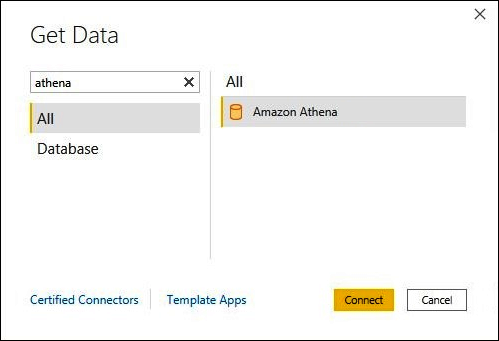
-
Na página de conexão do Amazon Athena, insira as informações a seguir.
-
Em DSN, digite o nome do DSN do ODBC que deseja usar. Para obter instruções sobre como configurar o DSN, consulte a Documentação do driver ODBC.
-
Em Data Connectivity mode (Modo de conectividade de dados), escolha um modo apropriado ao seu caso de uso, seguindo estas diretrizes gerais:
-
Para conjuntos de dados menores, escolha Import (Importar). Ao usar o modo de importação, o Power BI trabalha com o Athena para importar o conteúdo de todo o conjunto de dados para uso nas suas visualizações.
-
Para conjuntos de dados maiores, escolha DirectQuery. No modo DirectQuery, os dados não são baixados na sua estação de trabalho. Enquanto você cria ou interage com uma visualização, o Microsoft Power BI trabalha com o Athena para consultar dinamicamente a origem dos dados subjacente de modo que você sempre veja os dados atuais. Para obter mais informações sobre o DirectQuery, consulte Use DirectQuery in Power BI desktop
(Usar o DirectQuery no Power BI Desktop) na documentação da Microsoft.
-
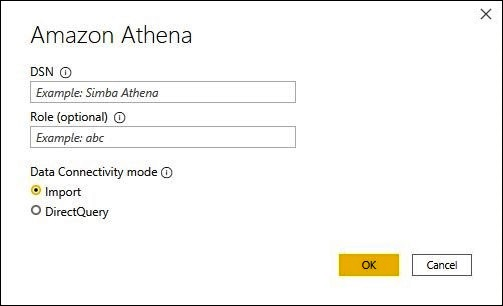
-
-
Escolha OK.
-
No prompt para configurar a autenticação da origem dos dados, escolha Use Data Source Configuration (Usar configuração da origem dos dados) ou AAD Authentication (Configuração AAD) e, depois, Connect (Conectar).
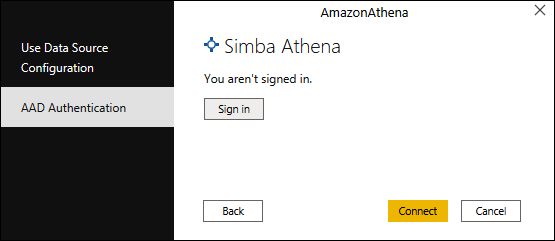
Seu catálogo de dados, seus bancos de dados e suas tabelas aparecem na caixa de diálogo Navigator (Navegador).

-
No painel Display Options (Opções de exibição), marque a caixa de seleção do conjunto de dados que deseja usar.
-
Se você quiser transformar o conjunto de dados antes de importá-lo, vá para a parte inferior da caixa de diálogo e escolha Transform Data (Transformar dados). Esse procedimento abre o Editor do Power Query para você filtrar e refinar o conjunto de dados que deseja usar.
-
Escolha Load. Após a conclusão do carregamento, você poderá criar visualizações conforme mostrado na imagem a seguir. Se você selecionou DirectQuery como o modo de importação, o Power BI emite uma consulta ao Athena para a visualização solicitada.
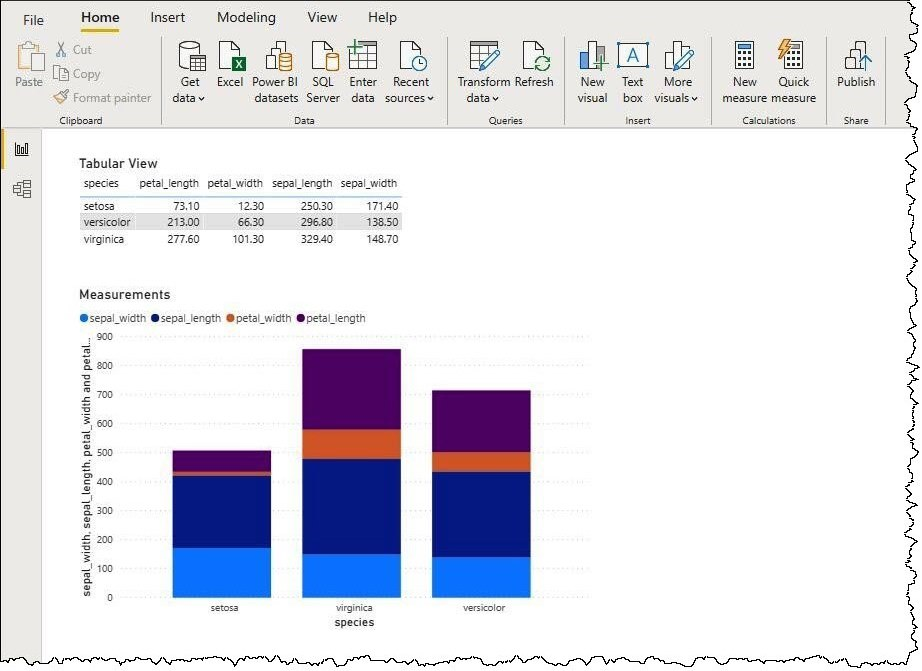
Configurar um gateway on-premises
Você pode publicar painéis e conjuntos de dados no serviço do Power BI para que outros usuários possam interagir com eles por meio de aplicações Web, móveis e incorporadas. Para ver seus dados no Serviço do Microsoft Power BI, instale o gateway de dados on-premises do Microsoft Power BI na sua Conta da AWS. O gateway funciona como uma ponte entre o Serviço do Microsoft Power BI e o Athena.
Para baixar, instalar e testar um gateway de dados on-premises
-
Acesse a página de download do gateway do Microsoft Power BI
e escolha o modo pessoal ou padrão. O modo pessoal é útil para testar localmente o conector do Athena. O modo padrão é ideal em uma configuração de produção multiusuário. -
Para instalar um gateway on-premises (modo pessoal ou padrão), consulte Instalar um gateway de dados local
na documentação da Microsoft. -
Para testar o gateway, siga as etapas em Usar conectores de dados personalizados com o gateway de dados on-premises
na documentação da Microsoft.
Para obter mais informações sobre gateways de dados on-premises, consulte os recursos da Microsoft a seguir.
Para ver um exemplo de configuração do gateway do Power BI para uso com o Athena, consulte o artigo do blog sobre big data da AWS Creating dashboards quickly on Microsoft Power BI using Amazon Athena